Manual do usuário HP OFFICEJET D125XI GUIA DE REFERÊNCIA
Lastmanuals oferece um serviço socialmente orientado de compartilhamento e pesquisa de manuais relacionados ao uso de hardwarfe e software: guias de usuário, manuais de proprietário, guias de início rápido, planilhas técnicas... NÃO SE ESQUEÇA: LEIA SEMPRE O GUIA DO USUÁRIO ANTES DE COMPRAR !!!
Se este documento coincide com o guia do usuário, o manual de instruções ou manual do usuário, conjunto de dispositivos ou esquemas que você está procurando, baixe-o agora. Lastmanuals fornece-lhe um acesso fácil e rápido ao manual do usuário HP OFFICEJET D125XI. Desejamos que este guia de usuário HP OFFICEJET D125XI lhe seja útil.
Lastmanuals ajuda a baixar o guia de usuário HP OFFICEJET D125XI.
Você também pode baixar os seguintes manuais relacionados com este produto:
Resumo do manual: guia do usuário HP OFFICEJET D125XIGUIA DE REFERÊNCIA
Instruções detalhadas para o uso estão no Guia do Usuário.
[. . . ] hp officejet d series
guia de referência
© Copyright Hewlett-Packard Company 2002 Todos os direitos reservados. Nenhuma parte do documento pode ser fotocopiada, reproduzida ou traduzida para outros idiomas sem o prévio consentimento por escrito da Hewlett-Packard Company. Portions Copyright © 1989-2002 Palomar Software Inc. O HP OfficeJet D series inclui tecnologia de driver de impressora licenciada pela Palomar Software, Inc. [. . . ] Consulte o Guia do usuário on-line para obter mais informações sobre como utilizar o HP Workplace.
digitalização para um programa de software diferente
Se preferir digitalizar o documento para outro programa de software que não o HP Photo View Center ou o HP Workplace, escolha um programa diferente na lista Digitalizar para que aparece no visor do painel frontal. O HP OfficeJet digitaliza o documento, inicia o programa de software selecionado e exibe a imagem digitalizada nesse programa.
1
Carregue o original. Para obter mais informações, consulte carregamento de originais na página 13. Pressione Digitalizar para e, em seguida, pressione para percorrer a lista Digitalizar para até que o programa de software de digitalização desejado seja exibido. Se tiver mais de um computador em rede com o HP OfficeJet, você verá uma lista de computadores que têm o software do HP OfficeJet instalado. Pressione para percorrer a lista Digitalizar para até que o programa de software de digitalização desejado seja exibido. Pressione Iniciar digitalização para começar a digitalização. O HP OfficeJet digitaliza o original e o exibe no programa de software selecionado.
2
3
4
22
utilização dos recursos de digitalização
hp officejet d series
interrupção da digitalização
É possível interromper uma digitalização pressionando o botão Cancelar localizado no painel frontal.
mais informações
Consulte a seção de digitalização no Guia do usuário on-line para saber mais sobre: · · · · · · digitalização de texto; digitalização a partir de um programa de software; edição de imagens digitalizadas; alteração das configurações de digitalização; alteração das configurações de digitalização para digitalizar texto ou imagens; digitalização para um catálogo ou folheto.
interrupção da digitalização
23
hp officejet d series
24
utilização dos recursos de digitalização
utilização dos recursos de cópia
5
Os recursos de cópia permitem que você: · Produza cópias de alta qualidade coloridas e em preto-e-branco em diversos tipos e tamanhos de papel, inclusive decalques para tecido (iron-on). Reduza ou amplie o tamanho das imagens copiadas de 25% a 400% em relação ao tamanho original. (As porcentagens podem variar de acordo com o modelo. ) Clareie ou escureça cópias, ajuste a intensidade da cor, selecione a quantidade e especifique a qualidade das cópias. Use os recursos especiais de cópia para criar um pôster, fazer fotos em tamanho de bolso, fazer cópias de fotos de alta qualidade utilizando papel fotográfico especial ou criar transparências. Faça cópias nos dois lados ou copie documentos com frente e verso.
·
· ·
·
realização de cópias
É possível criar cópias utilizando o painel frontal do HP OfficeJet ou o software do HP OfficeJet no computador. Muitos recursos de cópia estão disponíveis nos dois métodos. Contudo você pode achar que o software oferece acesso mais fácil aos recursos de cópia especiais. Todas as configurações de cópia selecionadas no painel frontal são redefinidas dois minutos após o HP OfficeJet concluir a cópia, a menos que você as salve como configurações padrão. Para obter mais informações, consulte alteração de configurações em todos os trabalhos de cópia no Guia do usuário on-line.
realização de uma cópia
1 2
Carregue o original sobre o vidro ou no alimentador automático de documentos (AAD). Pressione Iniciar cópia, Preto ou Iniciar cópia, Colorido.
realização de cópias
25
hp officejet d series
aumento da velocidade ou da qualidade da cópia
O HP OfficeJet oferece três opções relativas à velocidade e à qualidade da cópia. · Melhor produz a mais alta qualidade para todos os tipos de papel e elimina o efeito de faixa (listras) que ocorre algumas vezes em áreas sólidas; copia mais lentamente do que outras configurações de qualidade e Normal produz saída de alta qualidade e é a configuração recomendada para a maioria das cópias. Normal copia mais rapidamente do que Melhor. Rápida copia mais rapidamente do que a configuração Normal. A qualidade do texto é comparável à da configuração Normal, mas a qualidade dos gráficos pode ser um pouco inferior. A utilização da configuração Rápida também reduz a freqüência de substituição dos cartuchos de tinta, pois usa menos tinta. [. . . ] Será preciso desinstalar essa versão para prosseguir com a instalação do software do HP OfficeJet. Se o computador não conseguir comunicar-se com o HP OfficeJet Se não for possível estabelecer a comunicação entre o computador e o HP OfficeJet (por exemplo, o ícone de status do HP OfficeJet apresenta o triângulo amarelo de erro), tente os mesmos procedimentos descritos em Se a mensagem "Novo hardware encontrado" da Microsoft não for exibida na página 53.
conexão do hp officejet ao computador
O HP OfficeJet suporta HOT Swapping, o que significa que você poderá conectar-se ao HP OfficeJet no momento em que a energia elétrica estiver ligada em seu computador e no HP OfficeJet. Esta seção abrange os seguintes tópicos: · · · conexão do adaptador do cabo paralelo configuração para compartilhamento simples conexão da porta usb
Para obter mais informações sobre as opções de rede e sobre os problemas relacionados à instalação e à configuração, consulte o folheto do adaptador do cabo paralelo ou o livreto do conector do servidor de impressão do HP JetDirect 200m.
conexão do adaptador do cabo paralelo
O HP OfficeJet pode ser conectado ao computador com o cabo paralelo da impressora e o adaptador do cabo paralelo. Basta conectar o cabo paralelo da impressora ao adaptador do cabo paralelo e conectá-lo à porta localizada na parte de trás do HP OfficeJet. [. . . ]
AVISO LEGAL PARA BAIXAR O GUIA DE USUÁRIO HP OFFICEJET D125XI Lastmanuals oferece um serviço socialmente orientado de compartilhamento e pesquisa de manuais relacionados ao uso de hardwarfe e software: guias de usuário, manuais de proprietário, guias de início rápido, planilhas técnicas...

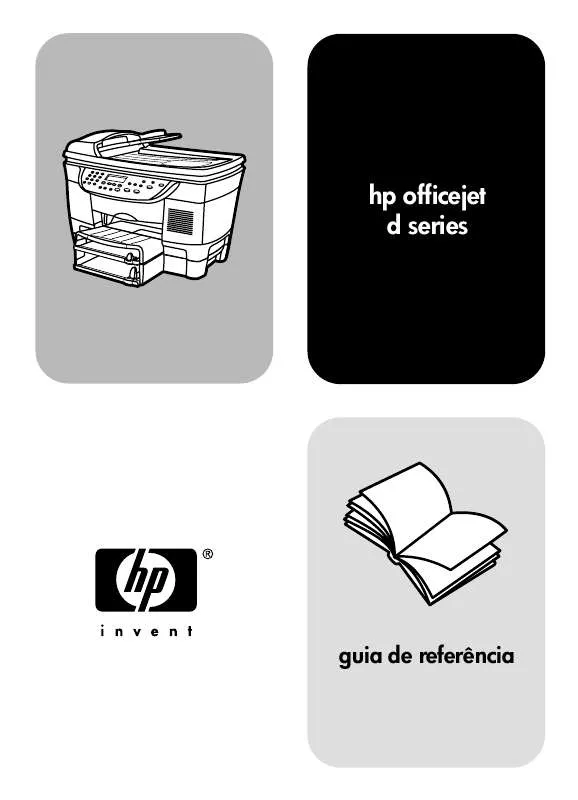
 HP OFFICEJET D125XI Quick Start (1448 ko)
HP OFFICEJET D125XI Quick Start (1448 ko)
 HP OFFICEJET D125XI Network Guide (312 ko)
HP OFFICEJET D125XI Network Guide (312 ko)
 HP OFFICEJET D125XI Reference Guide (1844 ko)
HP OFFICEJET D125XI Reference Guide (1844 ko)
 HP OFFICEJET D125XI Reference Manual (4816 ko)
HP OFFICEJET D125XI Reference Manual (4816 ko)
